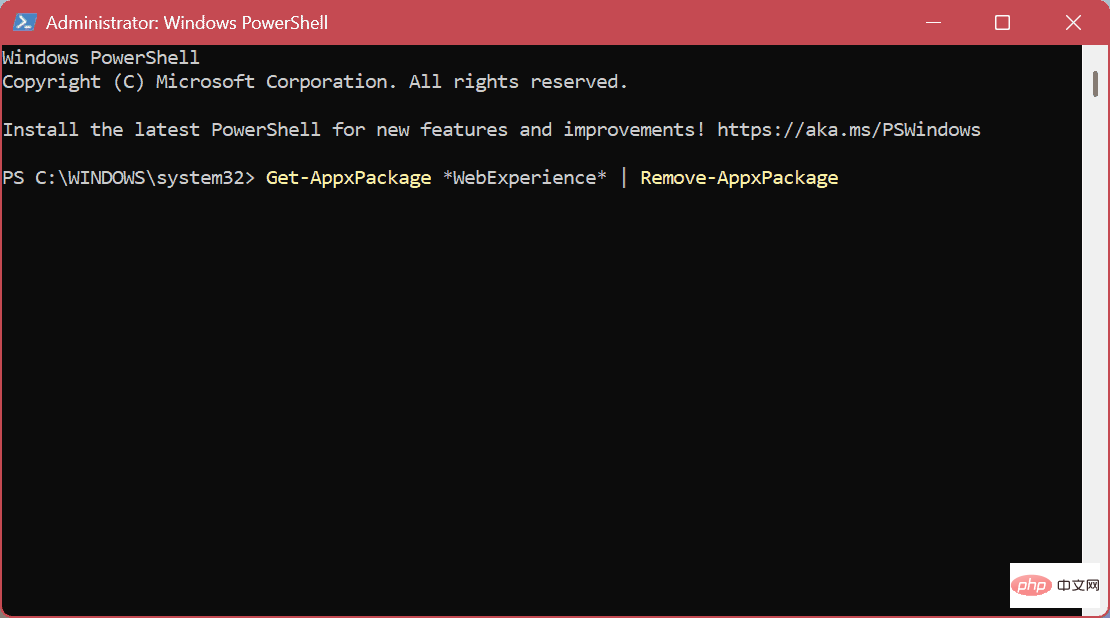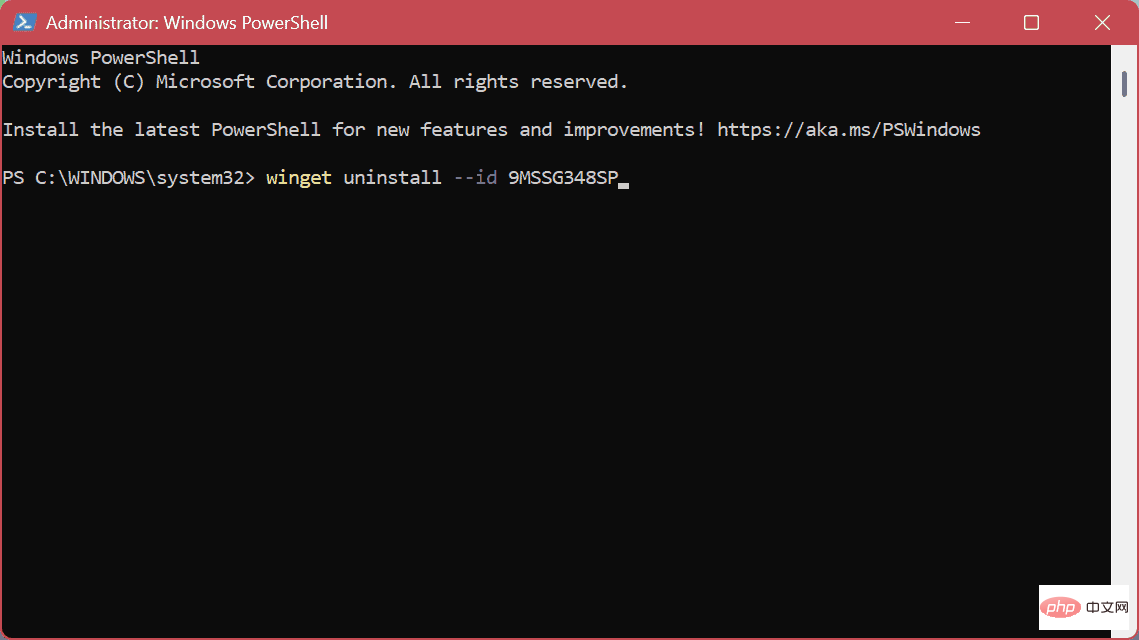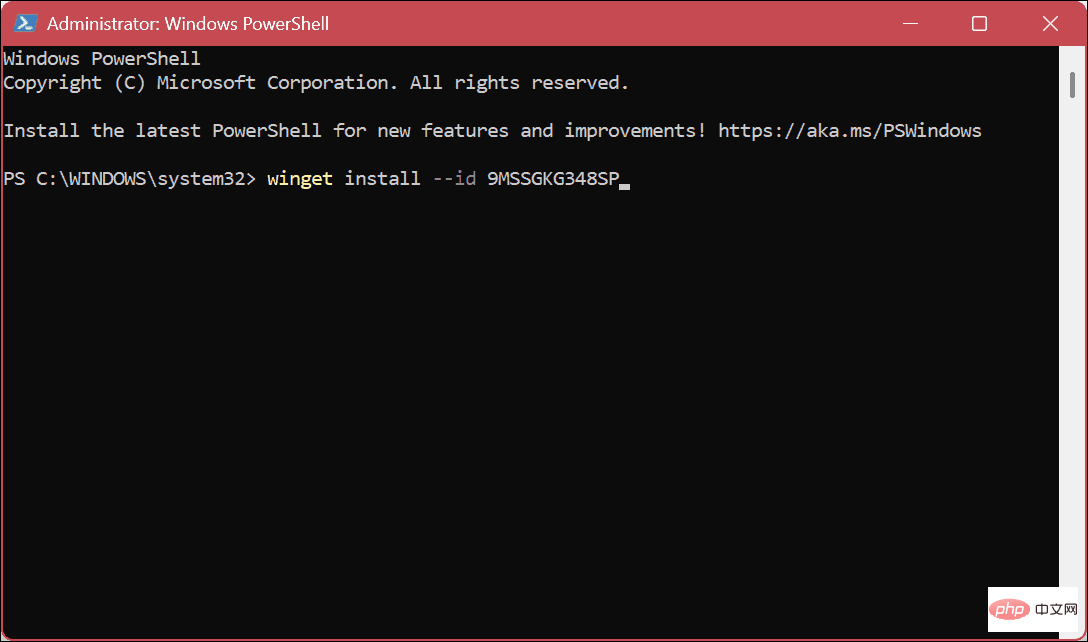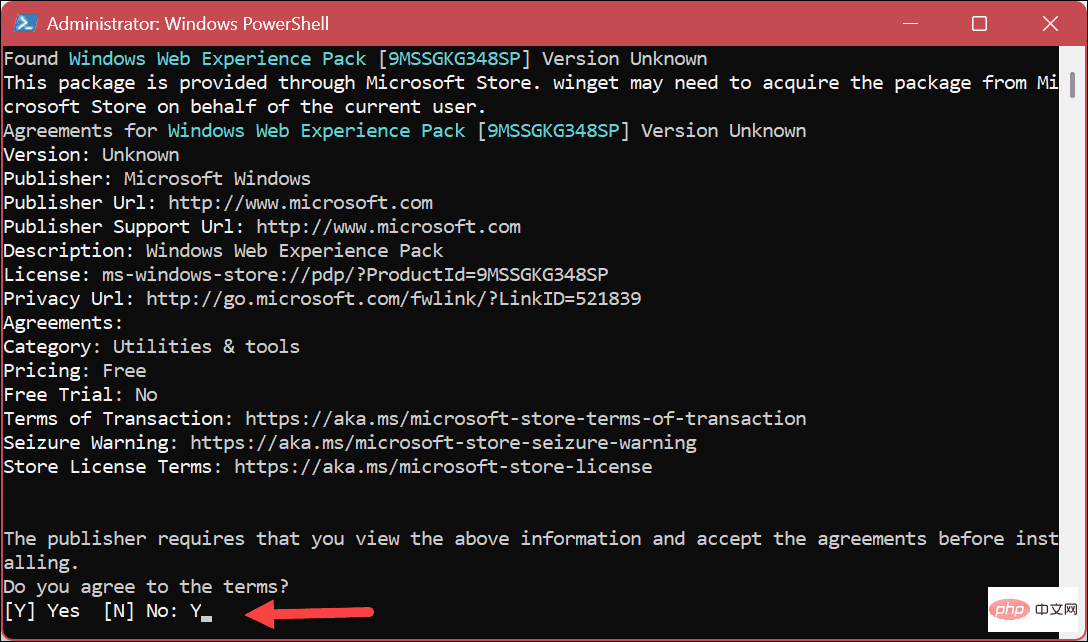Windows 11でウィジェットを完全にアンインストールするにはどうすればよいですか?
Windows 11 からウィジェットを完全にアンインストールする方法
ウィジェット アプリは、タスク バーの左下隅にある天気アイコンをクリックするか、その上にポインターを置くと表示される UI です。最新のニュース、気象状況、スポーツイベント、その他のデータを一目で確認できます。

#ただし、この機能が気に入らず、単に非表示にする以上のことをしたい場合は、Windows 11 からウィジェットを完全にアンインストールできます。
Windows 11 からウィジェットをアンインストールするには:
- [スタート] ボタンをクリックするか、Windows キー を押します。 「
- powershell」と入力し、右側の「管理者として実行」オプションをクリックします。 代わりに、新しい Windows ターミナル を使用することもできます。

- Windows PowerShell が開いたら、次のコマンドを入力して Enter キー を押します。 Get AppxPackage *WebExperience* | Delete AppxPackage
 次に、次のコマンドを入力して
次に、次のコマンドを入力して - Enter キー を押します。 winget アンインストール –id 9MSSGKG348SP

Windows キー W キーボード ショートカットを押しても何も表示されません。
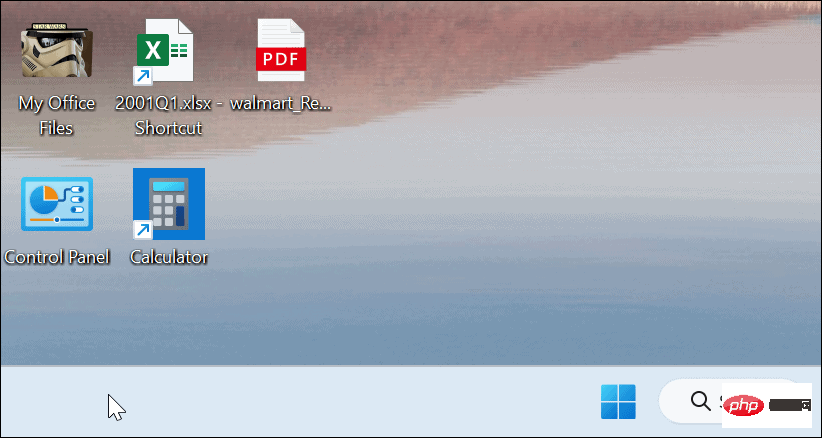
Windows 11 にウィジェットを再インストールするには:
- Windows ボタン を押すか、Start" ボタンをクリックして、 [スタート]メニューを表示します。
- powershell と入力し、右側の 管理者として実行 オプションをクリックします。

- PowerShell が起動したら、次のコマンドを入力して Enter キー を押します。 winget インストール –id 9MSSGKG348SP
 条件通知が表示されたら、
条件通知が表示されたら、 - Y と入力して Enter を押します。
 パッケージがインストールされるまで待ちます。完了するまでに数分かかる場合があります。 ######コンピュータを再起動してください。ウィジェットのボタンとパネルが再び利用可能になります。
パッケージがインストールされるまで待ちます。完了するまでに数分かかる場合があります。 ######コンピュータを再起動してください。ウィジェットのボタンとパネルが再び利用可能になります。 -
 Windows 11 でウィジェットを使用 (または削除)
Windows 11 でウィジェットを使用 (または削除)
以上がWindows 11でウィジェットを完全にアンインストールするにはどうすればよいですか?の詳細内容です。詳細については、PHP 中国語 Web サイトの他の関連記事を参照してください。

ホットAIツール

Undresser.AI Undress
リアルなヌード写真を作成する AI 搭載アプリ

AI Clothes Remover
写真から衣服を削除するオンライン AI ツール。

Undress AI Tool
脱衣画像を無料で

Clothoff.io
AI衣類リムーバー

AI Hentai Generator
AIヘンタイを無料で生成します。

人気の記事

ホットツール

メモ帳++7.3.1
使いやすく無料のコードエディター

SublimeText3 中国語版
中国語版、とても使いやすい

ゼンドスタジオ 13.0.1
強力な PHP 統合開発環境

ドリームウィーバー CS6
ビジュアル Web 開発ツール

SublimeText3 Mac版
神レベルのコード編集ソフト(SublimeText3)

ホットトピック
 7548
7548
 15
15
 1382
1382
 52
52
 83
83
 11
11
 22
22
 90
90
 Microsoft Teamsの白い画面を修正する方法
Apr 17, 2023 pm 05:07 PM
Microsoft Teamsの白い画面を修正する方法
Apr 17, 2023 pm 05:07 PM
Microsoft Teams を再起動する Teams を起動した後に空白の画面が表示される場合は、まずアプリ自体を再起動することをお勧めします。 Microsoft Teams を閉じて再起動するには: タスクバーの通知領域にある Teams アイコンを右クリックし、メニューから [終了] をクリックします。 [スタート] メニューまたはデスクトップのショートカットから Microsoft Teams を再起動し、機能するかどうかを確認します。タスク マネージャーから Microsoft Teams を閉じる Teams プロセスの基本的な再起動が機能しない場合は、タスク マネージャーに移動してタスクを終了します。タスク マネージャーから Teams を閉じるには、次の手順を実行します。
 Windows で配信最適化サービスを無効にする 5 つの方法
May 17, 2023 am 09:31 AM
Windows で配信最適化サービスを無効にする 5 つの方法
May 17, 2023 am 09:31 AM
Windows コンピューターで配信の最適化サービスを無効にする理由はさまざまです。しかし、読者からは、従うべき正しい手順がわからないという苦情が寄せられました。このガイドでは、配信の最適化サービスをいくつかの手順で無効にする方法について説明します。サービスの詳細については、「services.msc を開く方法」ガイドを参照してください。配信最適化サービスは何をするサービスですか?配信最適化サービスは、クラウド ホスティング ソリューションを備えた HTTP ダウンローダーです。これにより、Windows デバイスは Windows アップデート、アップグレード、アプリケーション、その他の大きなパッケージ ファイルを代替ソースからダウンロードできるようになります。さらに、展開内の複数のデバイスがこれらのパッケージをダウンロードできるようにすることで、帯域幅の消費を削減します。さらにウィンドさんは
 iPad Mini 6を再起動、強制再起動、シャットダウンする方法
Apr 29, 2023 pm 12:19 PM
iPad Mini 6を再起動、強制再起動、シャットダウンする方法
Apr 29, 2023 pm 12:19 PM
iPad Mini 6 を強制的に再起動する方法 iPad Mini 6 の強制再起動は、一連のボタンを押すことで行われ、次のように動作します。 音量を上げるには押して放します。 音量を下げるには押して放します。 が表示されるまで電源/ロック ボタンを押して放します。 iPad Mini が強制的に再起動されたことを示す Apple ロゴ これで、iPad Mini 6 が強制的に再起動されました。強制再起動は通常、iPad Mini のフリーズ、アプリのフリーズ、その他の一般的な誤動作などのトラブルシューティングの目的で使用されます。第 6 世代 iPad Mini を強制的に再起動する手順について注意すべき点は、超薄型ベゼルを備え、
 書き換え後:
Windows 11でPS5コントローラーが認識されない場合の対処方法
May 09, 2023 pm 10:16 PM
書き換え後:
Windows 11でPS5コントローラーが認識されない場合の対処方法
May 09, 2023 pm 10:16 PM
<h3>PS5 コントローラーの接続について知っておくべきことは何ですか? </h3><p>DualSense コントローラーは優れていますが、コントローラーが接続されない、または検出されないという報告があります。この問題を解決する最も簡単な方法は、適切な USB ケーブルを使用してコントローラーを PC に接続することです。 </p><p>一部のゲームは、DualSense をネイティブにサポートしています。このような場合は、コントローラーを接続するだけで済みます。しかし、これにより、USB ケーブルがない場合や使いたくない場合はどうすればよいかなど、別の疑問が生じます。
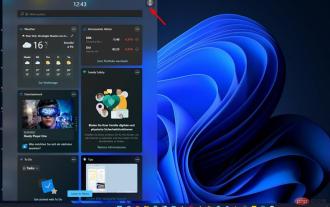 Windows 11 ウィジェットの言語を変更する方法
May 12, 2023 pm 04:58 PM
Windows 11 ウィジェットの言語を変更する方法
May 12, 2023 pm 04:58 PM
Windows 11 ウィジェットは、デスクトップに情報を表示する小さなプログラムです。これらには、天気、株価、ニュースのヘッドラインを表示できます。これらを使用して、デスクトップに写真やビデオを表示することもできます。デフォルトでは、Windows 11 の言語は英語に設定されていますが、ユーザーはウィジェット バーに別の言語が表示されると主張しています。これにより、英語を話さない人はウィジェットを使用できない可能性があるため、不利な立場に置かれます。ウィジェットが役に立たないと思われる場合は、簡単にウィジェットを無効にしてアクティビティを続行できます。ただし、言語を使用すると生活が楽になると感じた場合は、希望に応じて言語を変更できるという良いニュースがあります。私のウィジェットが異なる言語で表示されているのはなぜですか?ウィジェットが別の言語で表示される場合は、次のような理由が考えられます。 国または地域の設定 - 可能性があります。
 Microsoft Edgeブラウザのダウンロード履歴をクリアするにはどうすればよいですか?
Apr 21, 2023 am 09:34 AM
Microsoft Edgeブラウザのダウンロード履歴をクリアするにはどうすればよいですか?
Apr 21, 2023 am 09:34 AM
<ul><li><strong>クリックして入力:</strong>ChatGPT ツール プラグイン ナビゲーション</li></ul><h2>Edge でのダウンロード履歴の検索と削除< /h2> ;<p>他のブラウザと同様、Edge には<strong>ダウンロード機能があります。
![Windows 11 の電源ボタンの動作を変更する [5 つのヒント]](https://img.php.cn/upload/article/000/887/227/169600135086895.png?x-oss-process=image/resize,m_fill,h_207,w_330) Windows 11 の電源ボタンの動作を変更する [5 つのヒント]
Sep 29, 2023 pm 11:29 PM
Windows 11 の電源ボタンの動作を変更する [5 つのヒント]
Sep 29, 2023 pm 11:29 PM
電源ボタンは PC をシャットダウンするだけではありませんが、これはデスクトップ ユーザーのデフォルトのアクションです。 Windows 11 で電源ボタンの動作を変更したい場合、それは思っているよりも簡単です。物理的な電源ボタンはスタート メニューのボタンとは異なるため、以下の変更はスタート メニューの操作には影響しないことに注意してください。さらに、デスクトップかラップトップかに応じて、電源オプションが若干異なります。 Windows 11 で電源ボタンの動作を変更する必要があるのはなぜですか?コンピュータをシャットダウンするよりもスリープ状態にすることが多い場合は、ハードウェア電源ボタン (つまり、PC の物理的な電源ボタン) の動作を変更すると効果があります。同じ考え方がスリープ モードや単にディスプレイをオフにする場合にも当てはまります。 Windows 11 を変更する
 Vue を使用してボタンのカウントダウン効果を実装する方法
Sep 21, 2023 pm 02:03 PM
Vue を使用してボタンのカウントダウン効果を実装する方法
Sep 21, 2023 pm 02:03 PM
Vue を使用してボタンのカウントダウン効果を実装する方法 Web アプリケーションの人気が高まるにつれて、ユーザーがページを操作するときのユーザー エクスペリエンスを向上させるために、動的効果を使用する必要がよくあります。その中でもボタンのカウントダウンエフェクトは非常に一般的で実用的なエフェクトです。この記事では、Vue フレームワークを使用してボタンのカウントダウン効果を実装する方法と、具体的なコード例を紹介します。まず、ボタンとカウントダウン関数を含む Vue コンポーネントを作成する必要があります。 Vue では、コンポーネントは再利用可能な Vue インスタンスであり、ビューは